كيفية إضافة واستخدام Bitmoji على Snapchat في عام 2022
إذا كنت ترغب في تخصيص Snapchat الخاص بك ، فإن استخدام bitmojis يعد طريقة ممتازة للقيام بذلك. تمثلك Bitmoji وتمثل شخصيتك على Snapchat. يمكنك إضافة bitmoji إلى ملفك الشخصي واستخدام ملصقات bitmoji في اللقطات الخاصة بك ، وحتى إنشاء صور bitmojis متحركة ثلاثية الأبعاد. في هذا المنشور ، سنغطي كل هذه الموضوعات. واصل القراءة!
المحتويات
كيفية إضافة Bitmoji إلى Snapchat (فيديو)
إذا كنت ترغب في استخدام bitmoji ، فأنت بحاجة إلى إنشاء واحد. إذن ، إليك كيف يمكنك القيام بذلك.
تسجيل الدخول أو الاشتراك
بادئ ذي بدء ، قم بتثبيت تطبيق Bitmoji على جهازك: أندرويد or آيفون، وافتحه.
الان اذا انت سابقا لديك حساب Bitmoji أو حساب Snapchat موجود ، انقر فوق تواصل مع Snapchat.
إذا كنت مستخدم جديد، صنبور سجل عن طريق البريد الإلكتروني.
عيب استخدام حساب Snapchat لتسجيل الدخول هو أنك إذا قمت بذلك أزال bitmoji من Snapchat من قبل، تم حذف الصورة الرمزية لـ Bitmoji وتحتاج إلى إنشائها مرة أخرى.
لذا ، حدد اختيارك.
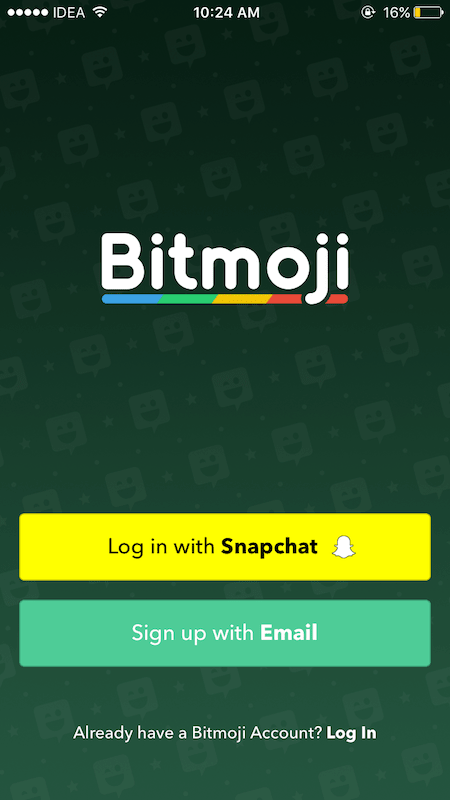
في حال اخترت الاستمرار في سناب جات الخيار ، انقر فوق قم بإنشاء Bitmoji.

إذا كنت تقوم بالتسجيل باستخدام البريد:
- أدخل تاريخ ميلادك واسمك وعنوان بريدك الإلكتروني وكلمة المرور.
- نقر انشئ حسابك.
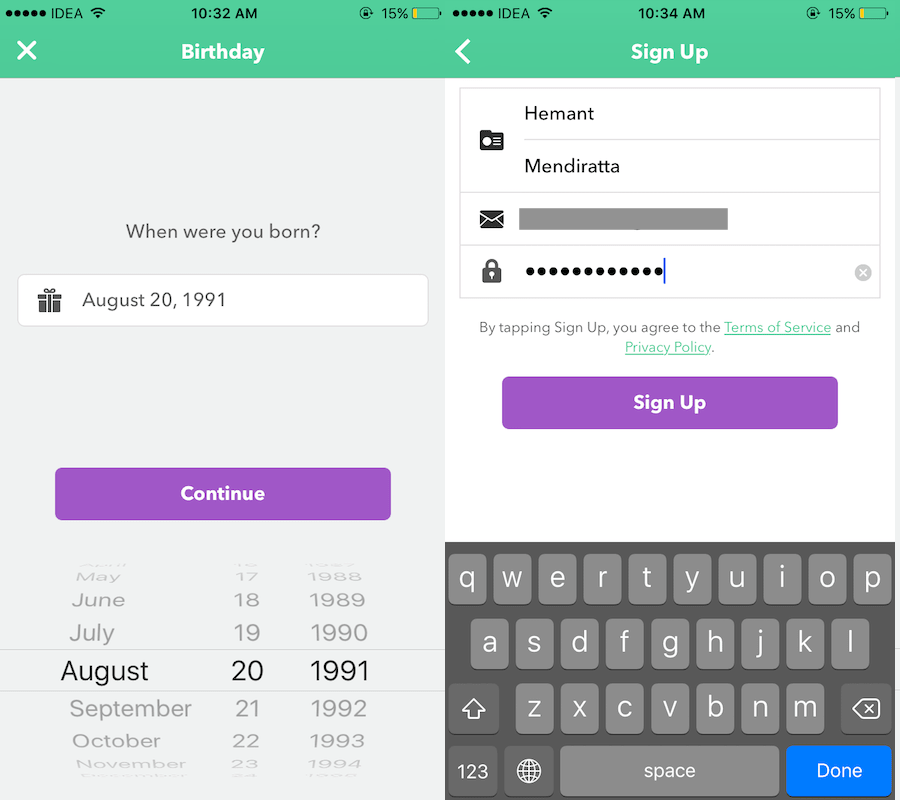
صمم صورتك الرمزية
تتمثل الخطوة التالية في تصميم شخصية bitmoji أو الصورة الرمزية الخاصة بك.
هناك الكثير من الخيارات التي يمكنك استخدامها: الملابس والشعر وملامح الوجه مثل العيون والخدين على سبيل المثال لا الحصر. لذا كن مبدعًا وصمم صورة Bitmoji الرمزية الخاصة بك.
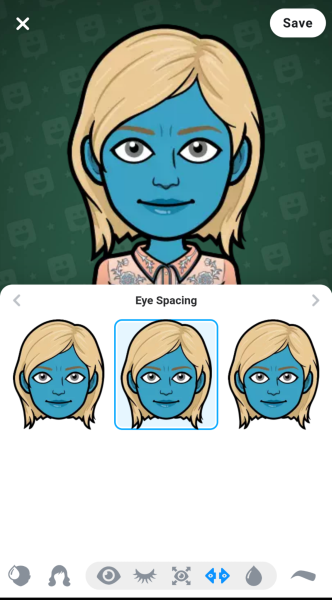
إنهاء الإعداد الخاص بك
بمجرد الإنشاء ، سيتم ربط Bitmoji تلقائيًا وإضافته إلى Snapchat للمستخدمين الذين استخدموا تسجيل الدخول إلى Snapchat.
إذا اخترت البريد الإلكتروني الاشتراك، سوف تحتاج إلى عمل بضع نقرات أخرى:
- افتح Snapchat.
- اضغط على رمز الشبح في الزاوية العلوية اليسرى.

- بعد ذلك ، اضغط على علامة الترس في الزاوية اليمنى العليا.
- In حسابي، حدد Bitmoji.
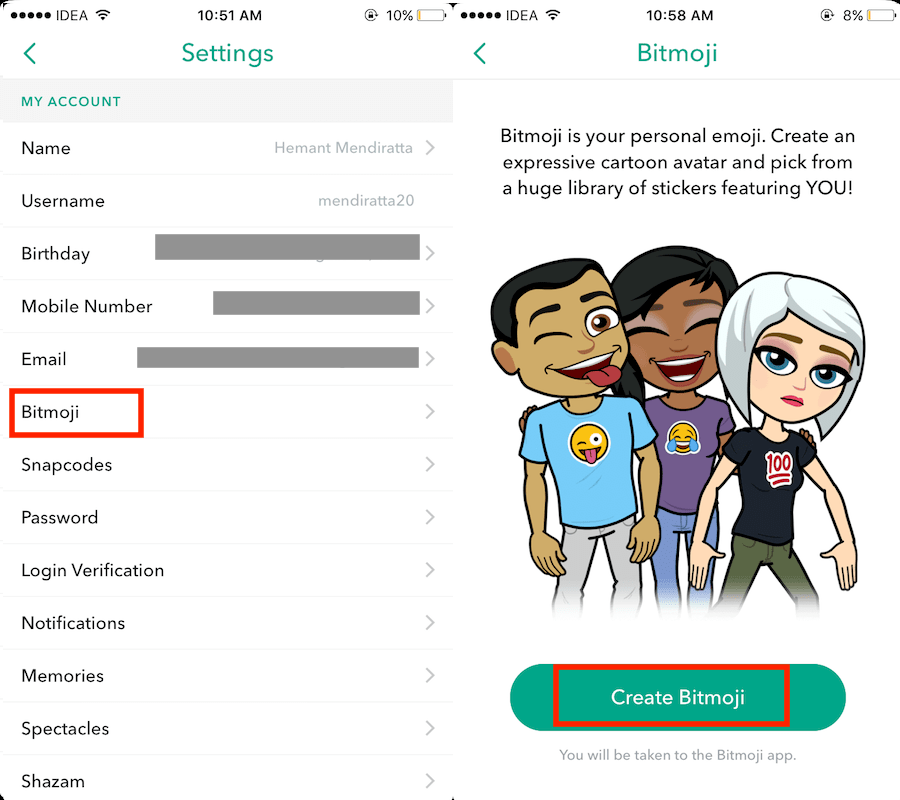
- الآن ، اضغط على قم بإنشاء Bitmoji. سينقلك هذا إلى تطبيق Bitmoji.
- إذا تم فتح الرابط في متصفح ، فانقر فوق اذهب الى في الجزء العلوي الأيمن لتشغيل تطبيق Bitmoji.
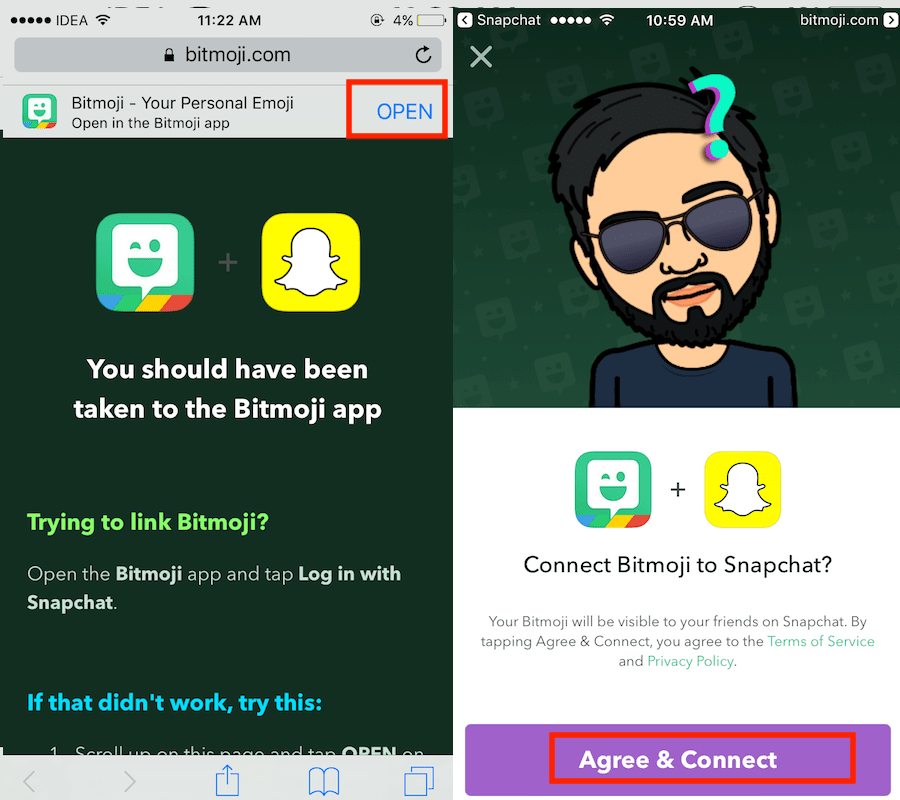
- المقبل ، اضغط على الموافقة والاتصال.
- ستتم إعادتك إلى Snapchat ويجب أن ترى Bitmoji كصورة ملفك الشخصي.
هذا هو!
تحقق من هذا الفيديو لترى كيف تصنع في العمل تم ربط Bitmoji مع Snapchat:
أضف الرسوم المتحركة ثلاثية الأبعاد Bitmoji على Snapchat
الآن ، دعونا نجعل 3D الرسوم المتحركة Bitmoji. إنها شخصيات bitmoji تبدو كرسوم متحركة ثلاثية الأبعاد صغيرة تظهر في العالم الحقيقي. لا تحتاج إلى تطبيق Bitmoji لذلك ؛ تقوم بإنشاء شخصياتك ثلاثية الأبعاد في Snapchat.
- قم بتحديث تطبيق Snapchat إلى أحدث إصدار.
- إطلاق التطبيق.
- على شاشة الكاميرا ، اقلب إلى ملف رؤية خلفية الوضع عن طريق النقر المزدوج في أي مكان على الشاشة.
التبديل إلى الكاميرا الخلفية من شاشة الكاميرا الرئيسية هو إلزامي لأن الرسوم المتحركة Bitmoji غير مدعومة في الكاميرا الأمامية. - الآن، ضغطة طويلة على الشاشة.
- في غضون ثوانٍ قليلة ، سترى المرشحات تظهر كالمعتاد.
هناك ، يمكنك أن تجد الجديد مرشحات 3D Bitmoji وأضاف. - حدد Bitmoji المتحرك الذي تريده.
- وجّه الكاميرا إلى المكان الذي تريد ظهورها فيه.
- التقط صورة Bitmoji ثلاثية الأبعاد.
يمكنك أيضًا تغيير موقع Bitmoji في لمح البصر باستخدام السحب والإفلات. - بمجرد أن تشعر بالرضا ، قم بتسجيل الفيديو عن طريق الضغط باستمرار على زر الالتقاط.
من الممكن تسجيل عدة لقطات مرة واحدة. لذلك إذا لم تكن 10 ثوانٍ كافية بالنسبة لك ، فيمكنك تسجيل ما يصل إلى 6 لقطات (60 ثانية) في وقت واحد. - فعله؟ أرسل صورة Bitmoji ثلاثية الأبعاد الخاصة بك!
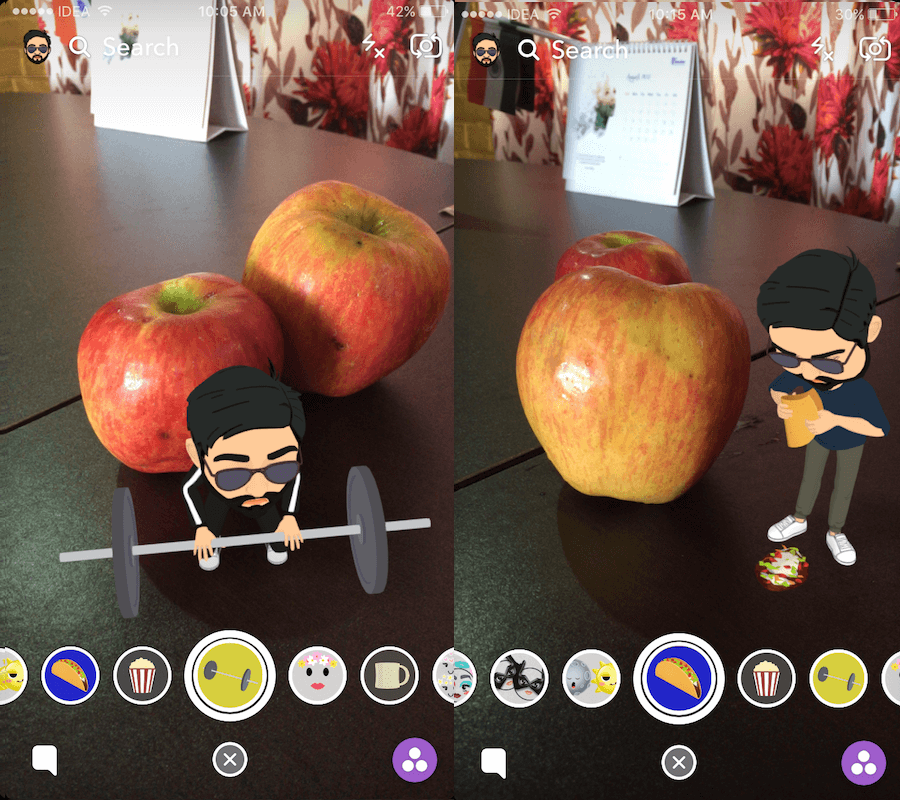
إذا كنت ترغب في قراءة المزيد حول 3D bitmojis ، فانتقل إلى منشورنا حول كيفية استخدام عدسات 3D Friendmoji على Snapchat.
كيفية استخدام Bitmoji على Snapchat
بصرف النظر عن استخدام Bitmoji في صورة الملف الشخصي ، يمكنك ذلك أضف الملصقات في اللقطات الخاصة بك. إليك الطريقة.
هناك طريقتان يمكنك استخدامها: الأولى باستخدام لوحة مفاتيح Bitmoji والأخرى باستخدام خيارات التحرير المفاجئة داخل Snapchat. لن تحتاج إلى تطبيق Bitmoji أيضًا.
لوحة مفاتيح Bitmoji
من أجل استخدام لوحة مفاتيح Bitmoji ، سيتعين عليك إضافتها أولاً.
- اتبع الخطوات الموضحة هنا لإضافة لوحة مفاتيح Bitmoji لأجهزة Android أو iPhone.
- بعد ذلك ، افتح Snapchat والتقط صورة أو مقطع فيديو أو قم بتحميله من المعرض / Camera Roll كالمعتاد.
- لإضافة Bitmoji عبر لوحة المفاتيح ، انقر فوق خيار النص في الجزء العلوي الأيمن والتبديل إلى لوحة مفاتيح Bitmoji.
- انقر فوق bitmoji الذي ترغب في إضافته وسيظهر في لمح البصر.
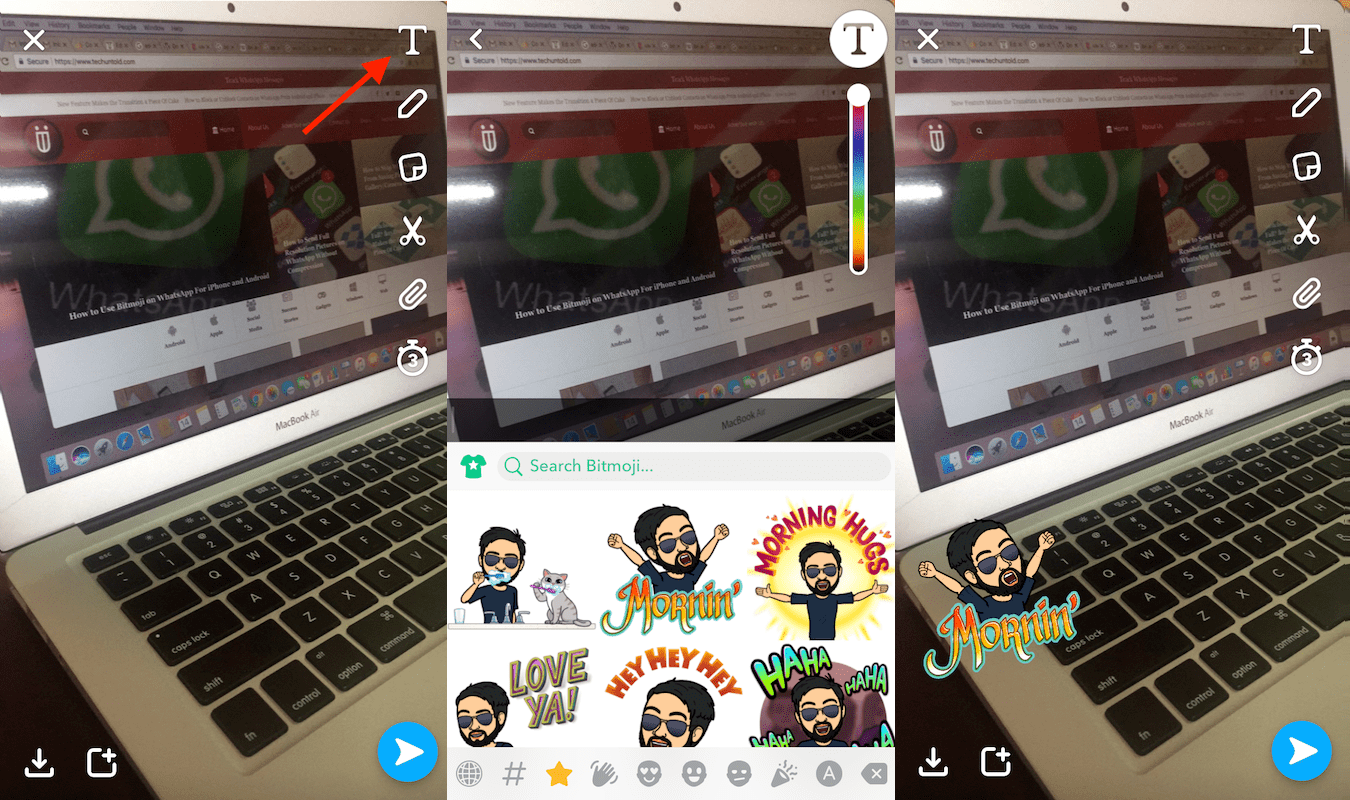
استخدام الملصقات في Snapchat
يوضح هذا القسم كيفية استخدام الملصقات مع bitmoji على Snapchat:
- اضغط على أيقونة الملصق في خيارات التحرير.
- الآن ، حدد Bitmoji علامة التبويب في الأسفل.
- اسحب لليسار لرؤية المزيد منها إذا لزم الأمر.
- اضغط على Bitmoji المطلوب لإضافته.
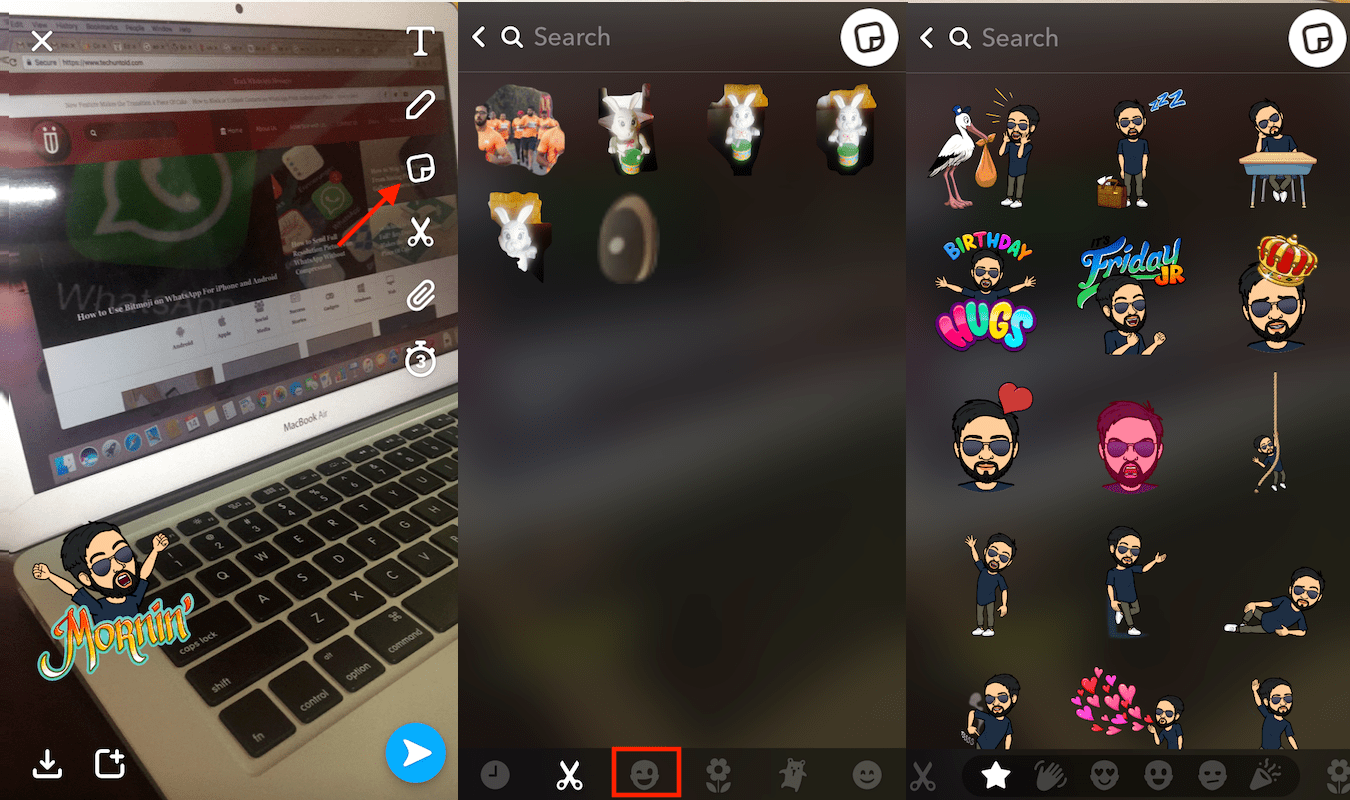
اقرأ أيضا: كيفية إنشاء ملصقات مخصصة على Snapchat باستخدام أي كائن
كلمات أخيرة
أنت الآن تعرف كيفية إضافة bitmoji إلى Snapchat وكيفية استخدامه في اللقطات الخاصة بك.
هل أعجبك منشورنا؟ اسمحوا لنا أن نعرف في التعليقات!
أحدث المقالات